Conecta tu bombilla Xiaomi al Asistente de Google para que puedas prenderla o apagarla con la voz.

La bombilla wifi Mi Led Smart Bulb fabricada por Xiaomi es un elemento ideal para comenzar a instalar un sistema de iluminación inteligente en nuestra vivienda.
Posee tecnología de calidad y está al alcance de todos los bolsillos. Además, tiene una característica multicolor regulable en intensidad y brillo, por lo que con ella es posible crear la luminaria perfecta para cualquiera de nuestras actividades hogareñas.
Por otro lado, puede ser controlada desde el teléfono móvil a través de una aplicación móvil (Mi Home) y también con nuestra voz, pues es compatible con los asistentes virtuales Alexa y Google Assistant.
Precisamente, te mostramos cómo configurar la bombilla wifi Xiaomi para usarlo con Google Assistant.
Cómo configurar tu bombilla wifi Xiaomi
Para comenzar, activa el Bluetooth y el GPS de tu móvil.
Enseguida, descarga la app Mi Home desde Google Play Store o App Store. Abre la app e inicia sesión con tu cuenta Mi Home o crea una con una dirección de correo electrónico.
Una vez que hayas iniciado sesión, toca el botón +, ve a la sección Iluminación y selecciona el modelo de tu bombilla (en mi caso Mi LED Smart Bulb).

Luego, pon la bombilla en modo de emparejamiento (enciende y apágala 5 veces y empezará a parpadear) y toca el botón Siguiente. En la pantalla que aparece, selecciona tu red wifi y añade la contraseña.
Ahora, conecta tu móvil a la red wifi que ha creado la bombilla. Haz clic en el botón Establecer Wi-Fi Ahora. En los ajustes de red, selecciona la red «yeelink-light…», «philips-light-bulb…»… según el modelo de tu bombilla y regresa a la app.
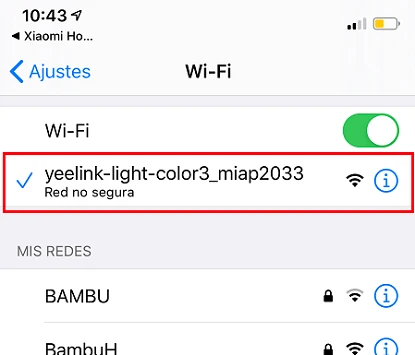
Espera mientras se añade la bombilla a tu cuenta Mi Home. Por último, selecciona un ambiente para la bombilla, ponle un nombre y listo. Tu bombilla aparecerá ahora en la pestaña Dispositivos.
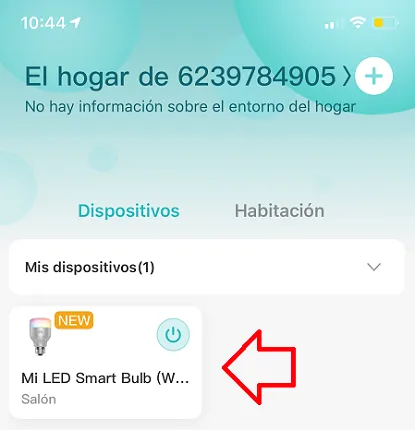
Cómo vincular tu bombilla wifi Xiaomi a Google Assistant
Una vez configurada la bombilla, abre la app Google Home (Android, iPhone). Toca el botón + en la esquina superior izquierda y selecciona Configurar dispositivo, luego Funciona con Google.
Escribe mi home en la barra de búsqueda y toca el icono de la app en la lista de resultados.
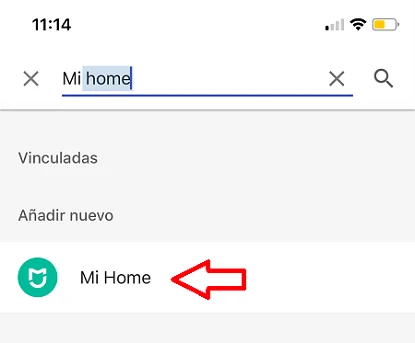
Enseguida, inicia sesión con tu cuenta Mi Home creada al momento de configurar la bombilla y listo. Solo restará seleccionar el ambiente donde está la bombilla. Una vez hecho esto la bombilla aparecerá en la ventana principal de la app Google Home.
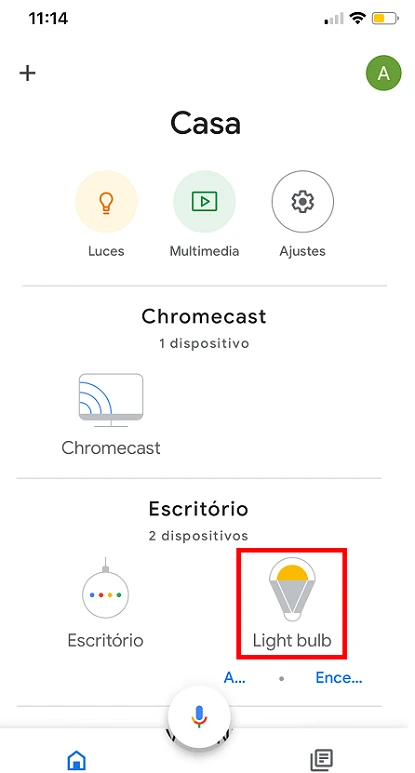
Cómo encender y apagar la luz con la voz
Una vez vinculada la bombilla a Google Assistant, puede ser controlada con la voz a través de la app Google Home o mediante un altavoz inteligente Google Home o Google Nest Hub.
Me sale este comentario al querer agregarla a mi google home.
No se encontró ningún dispositivo en su cuenta de mi home. Es posible que primero deba configurar estos dispositivos con mi home. si ya configuró dispositivos, es posible que no estén disponibles debido a un error temporal. Por favor, espere unos minutos e intente de nuevo.
Conseguiste añadir la bombilla a la app Mi Home?